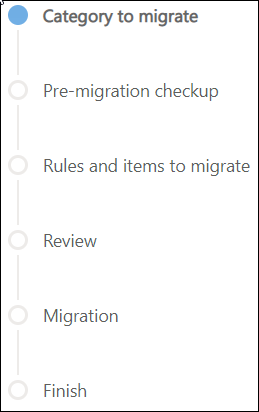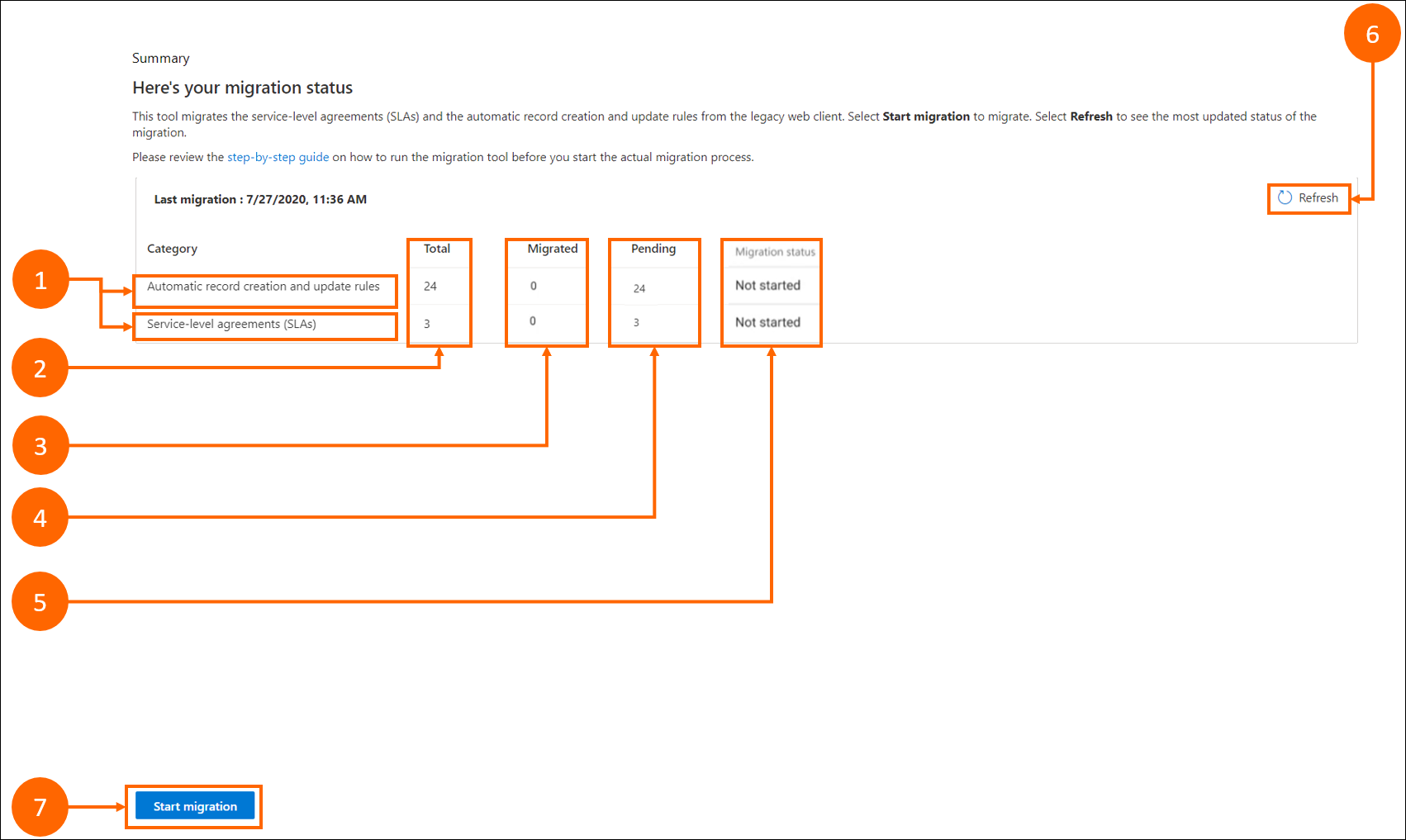Migrar regras de criação e atualização automática de registos e contratos de nível de serviço
A ferramenta de migração para regras de criação automática de registos e contratos de nível de serviço (SLAs) ajuda as migrar as regras no cliente Web legado para a Interface Unificada. A migração inclui também a conversão dos fluxos de trabalho para fluxos baseados no Power Automate. Mais informações: FAQ sobre ferramentas de migração
Pode realizar as seguintes tarefas com a ferramenta de migração:
- Execute ferramenta de migração várias vezes e ver o estado em qualquer momento.
- Escolha as regras no cliente Web que pode migrar.
- Veja mensagens sobre potenciais problemas sobre o porquê de uma regra ter falhado no processo de migração.
A ferramenta de migração não altera o funcionamento das regras ou itens existentes no cliente Web e continua a funcionar em casos existentes como configurado. Tem a flexibilidade para decidir as ações das regras.
Pré-requisitos
- Para migrar regras de criação automática de registos, o seu ambiente tem de ter o Customer Service versão 9.0.20034.20XX ou posterior para optar ativamente por participar na migração.
- Para migrar SLAs, o seu ambiente tem de ter o Customer Service versão 9.0.20053.1030 ou posterior para optar ativamente por participar na migração.
- Tem de ter permissões de administrador de sistema.
Aspectos a considerar
Depois de executar a ferramenta de migração, pode ver resultados detalhados apenas para regras ou itens que tenham falhado na verificação de pré-migração ou os itens que foram parcialmente migrados ou que estão incompletos.
Quando volta a executar a ferramenta de migração, esta apanha quaisquer atualizações ou edições no cliente Web se a regra ou o item foi editado no cliente Web:
- Antes da migração real.
- Para resolver erros após uma tentativa falhada de migração.
As seguintes atualizações ou edições a uma regra ou item efetuadas no cliente Web não são consideradas se:
- Edita a regra no cliente Web depois de ser migrada com sucesso para a Interface Unificada. Para que as edições sejam visíveis na Interface Unificada, deve eliminar a regra ou item migrado com sucesso na Interface Unificada e migrar novamente a partir do cliente Web.
- Também edita as regras migradas na Interface Unificada.
Para saber como criar regras na aplicação Hub de Suporte ao Cliente, consulte Criar ou atualizar automaticamente registos no Hub de Suporte ao Cliente e Definir contratos de nível de serviço.
Como funciona o processo de migração
O progresso da migração é indicado na página da seguinte forma; o círculo colorido indica a fase de migração.
Categoria a migrar: permite-lhe escolher as regras que pretende migrar.
Verificação pré-migração: fornece informações sobre eventuais falhas de migração que possa incorrer antes de iniciar a sua migração.
Regras e itens a migrar: permite-lhe selecionar as regras que pretende migrar.
Rever fornece-lhe a oportunidade de rever quaisquer regras identificadas como tendo erros ou problemas e corrigi-las antes da migração.
Migração: a pós-migração, permite-lhe rever as regras e regras migratórias com sucesso que falharam na migração.
Terminar: fornece-lhe uma página de resumo e estado das regras migradas com sucesso, regras pendentes e regras que falharam na migração.
Nota
Pode também consultar o manual de procedimento de migração, que inclui todas as informações necessárias para trabalhar na migração. Mais informações: Manual de Procedimentos de Migração do Dynamics 365 SLA e ARC.
Aceder à ferramenta de migração
No mapa do site do centro de administração do Customer Service, selecione Diversos em Operações. É apresentada a página Diversos.
Na secção Migração de ARC e SLA, selecione Gerir.
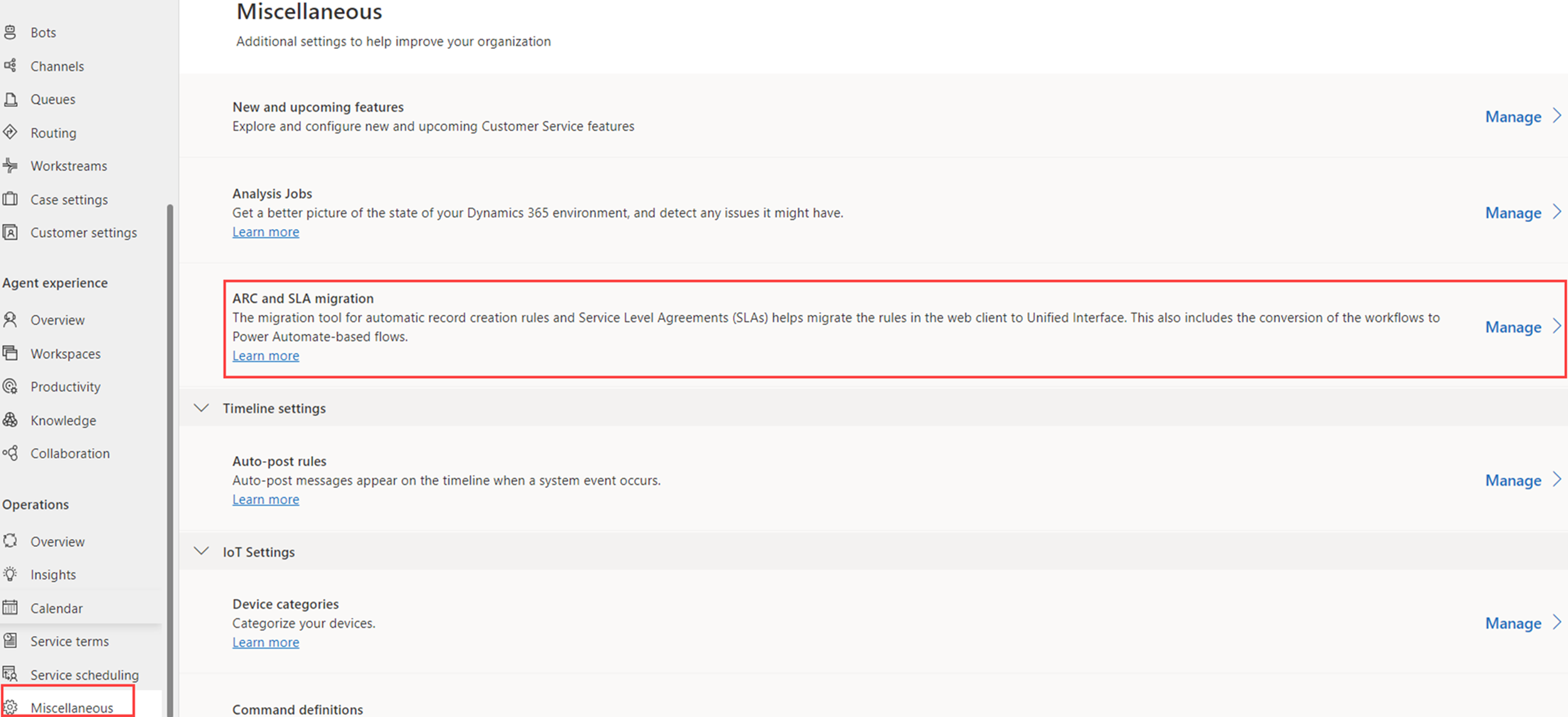
Resumo da Migração
Quando seleciona Migração ARC e SLA no painel esquerdo, a página Resumo é apresentada da seguinte forma.
As anotações são explicadas em seguida.
| etiqueta | Descrição |
|---|---|
| 1 | Categoria: uma descrição geral das regras de criação automática de registos e SLAs. |
| 2 | Total: apresenta o número de regras disponíveis globalmente no cliente Web. |
| 3 | Migradas: mostra o número de regras que migrou. |
| 4 | Pendente: apresenta o número de regras no cliente Web que estão pendentes de migração e inclui regras falhadas, regras migradas parcialmente ou incompletas, e regras que não foram tentadas. |
| 5 | Estado da migração: mostra se a migração começou. |
| 6 | Atualizar: permite-lhe atualizar o estado da migração. |
| 7 | Iniciar a migração: permite-lhe iniciar o processo de migração. |
Migrar as regras de criação automática de registos e itens de SLA
Pode migrar as regras automáticas de criação de registos e os itens SLA juntos ou separadamente do cliente Web. As informações nas seguintes secções é organizada de acordo com o processo de migração à esquerda das páginas de migração que o leva através dos estados de migração.
Categoria a migrar
Quando selecionar Iniciar a migração, é apresentada a página Passo 1. Seleccione as categorias que pretende migrar.
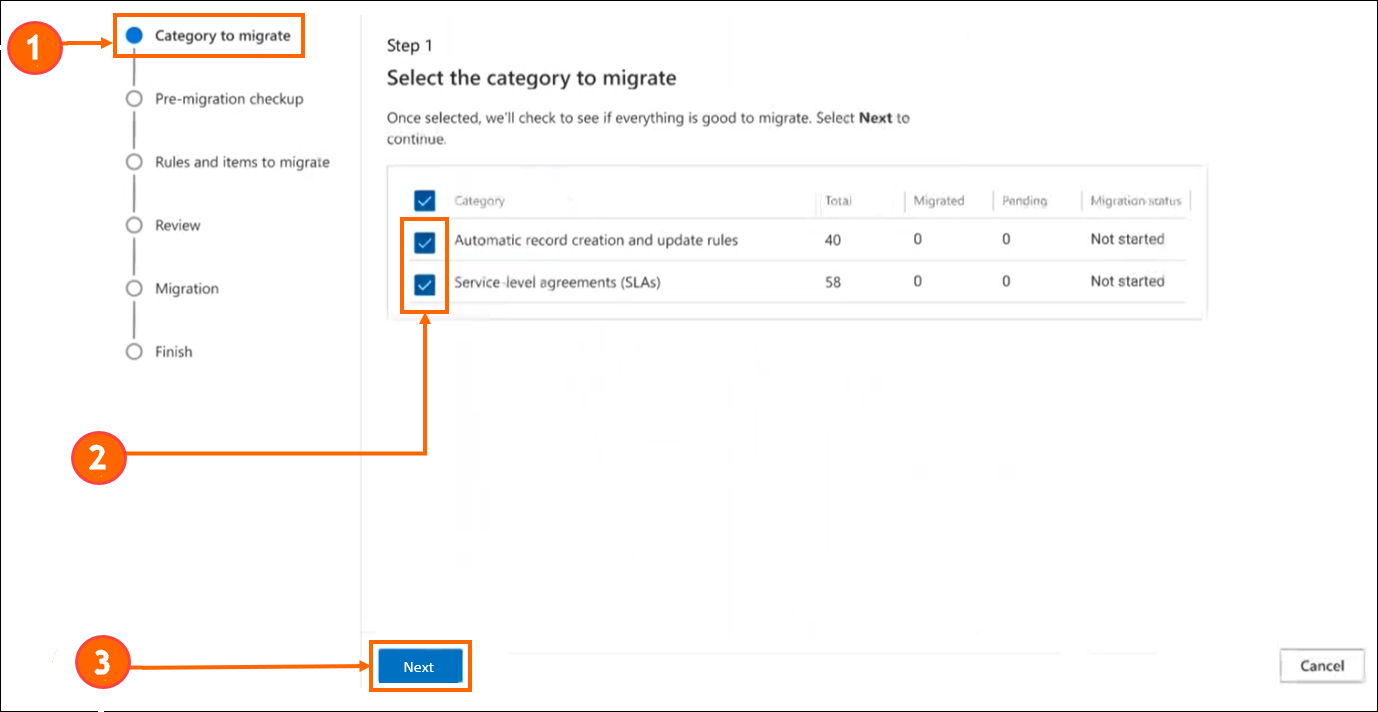
As anotações são explicadas em seguida.
| Label | Descrição |
|---|---|
| 1 | Um localizador que mostra em que ponto se encontra no processo de migração, a qualquer momento. |
| 2 | Pode migrar as regras automáticas de criação de registos e SLAs separadamente ou ambas ao mesmo tempo. Deve selecionar uma categoria para migração antes de poder prosseguir. |
| 3 | Pode selecionar Seguinte para avançar para a fase seguinte. |
Verificação pré-migração
A página Passo 2 fornece uma verificação de pré-migração que mostra como são os resultados reais da migração para que possa mitigar potenciais falhas de migração antes de começar.
A verificação pode ser feita em regras automáticas de criação de registos e ou SLAs, dependendo da sua seleção no ecrã anterior.
Quando executar o processo de migração pela primeira vez, não terá quaisquer informações até completar a verificação pré-migração. Após a verificação pré-migração estar concluída, é apresentada a seguinte descrição geral.
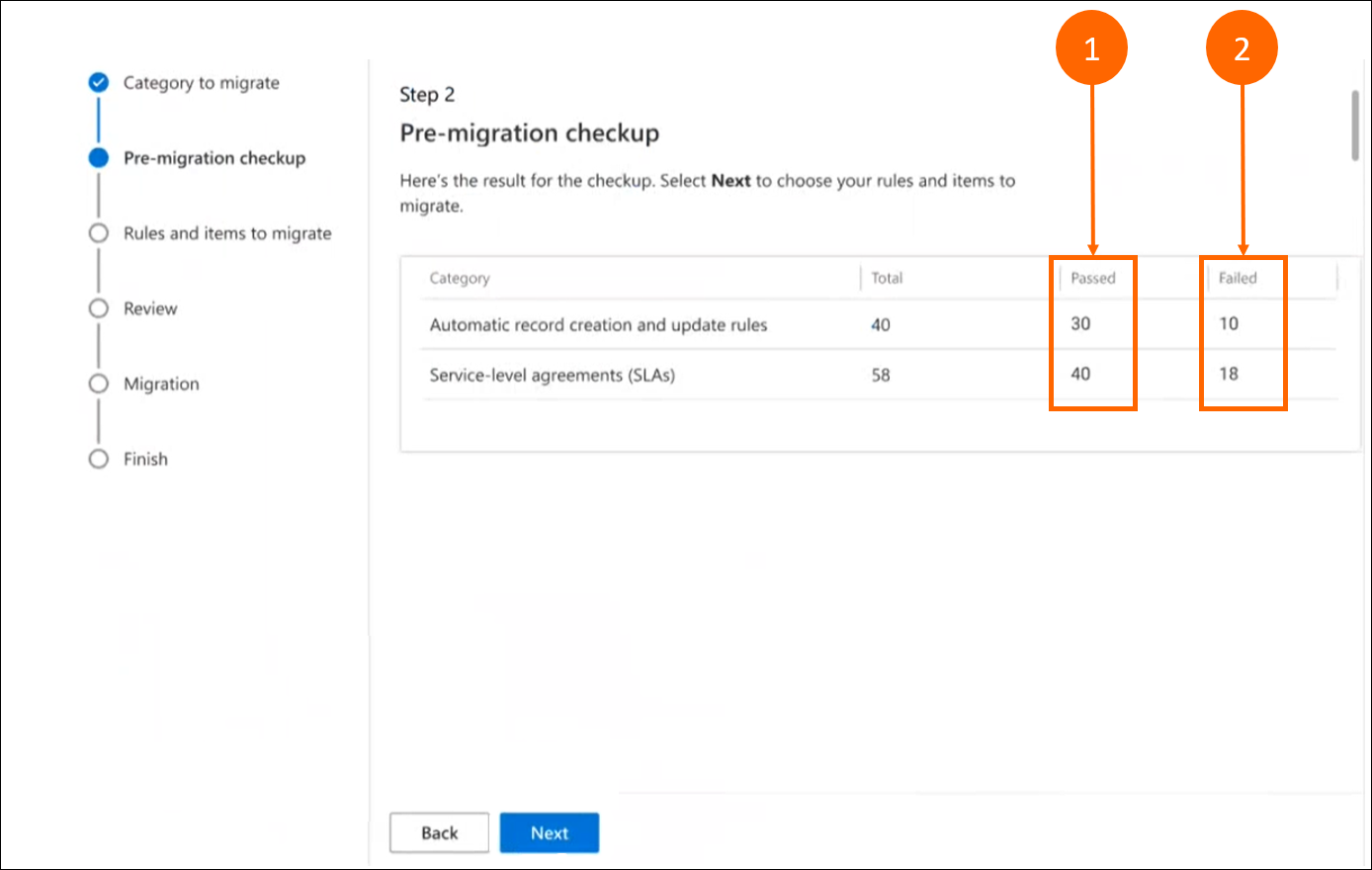
| Label | Descrição |
|---|---|
| 5 | O número de regras que irão concluir com sucesso a migração. |
| 2 | O número de regras que podem falhar na migração. |
Regras e itens a migrar
Se selecionou ambas as regras automáticas de criação de registos e SLAs, a página do passo 3 é dividida nas páginas Passo 3.1 e Passo 3.2, uma para cada uma para regras automáticas de criação de registos e SLAs.
Por predefinição, as regras e itens que completam com sucesso a verificação pré-migração são selecionados para serem migrados. Pode selecionar as regras e itens que pretende migrar.
As regras e itens que falharem a verificação pré-migração ainda podem ser migrados; no entanto, os dados não completamente migrados. Se quiser migrar as regras aprovadas e falhadas, utilize a opção Migrar todas as regras para substituir qualquer seleção atual.
Regras de criação e atualização automática de registos
Nesta secção, a página do Passo 3.1 que aparece para as regras que seleciona para migração é mostrada como um exemplo.
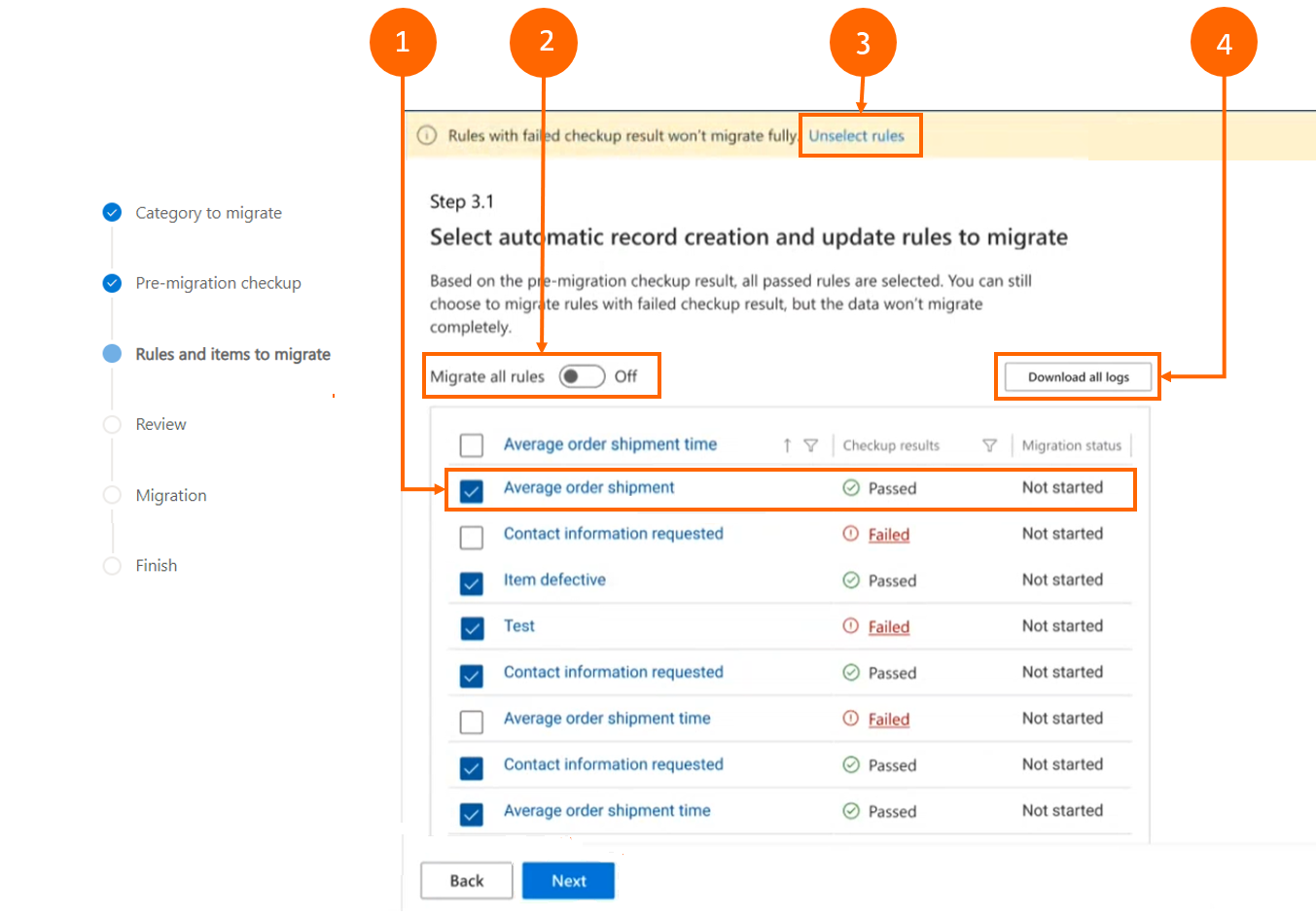
| Label | Descrição |
|---|---|
| 5 | As regras que passam são automaticamente selecionadas para a migração. Pode limpar a seleção de quaisquer regras que não queira migrar. As regras que falharam não são selecionadas para a migração. Para entender por que é que uma regra falhou, pode selecioná-la e ver os detalhes sobre a falha e, em seguida, usar as informações para corrigir a falha antes ou depois da migração. |
| 2 | Migrar todas as regras proporciona-lhe a opção de substituir a seleção atual para selecionar todas as regras, independentemente do resultado da sua verificação pré-migração. |
| 3 | Este alerta avisa que, embora possa migrar regras que falharam na verificação pré-migração, os dados sobre regras falhadas não migrarão completamente e oferecem a opção de desselecionar regras que falharam. |
| 4 | Permite-lhe transferir todos os registos para efeitos de revisão e resolução de problemas. |
Ver detalhes das regras que falharam
Quando seleciona uma regra que falhou a verificação pré-migração, pode selecionar as vistas Básica e Avançada para entender por que uma regra falhou. Pode utilizar esta informação para resolver problemas e corrigir a regra que falhou, ou optar por migrar a regra e corrigi-la no Hub de Suporte ao Cliente após a conclusão da migração.
Vista básica
A vista Básica fornece uma descrição geral para cada regra individual que falhou.
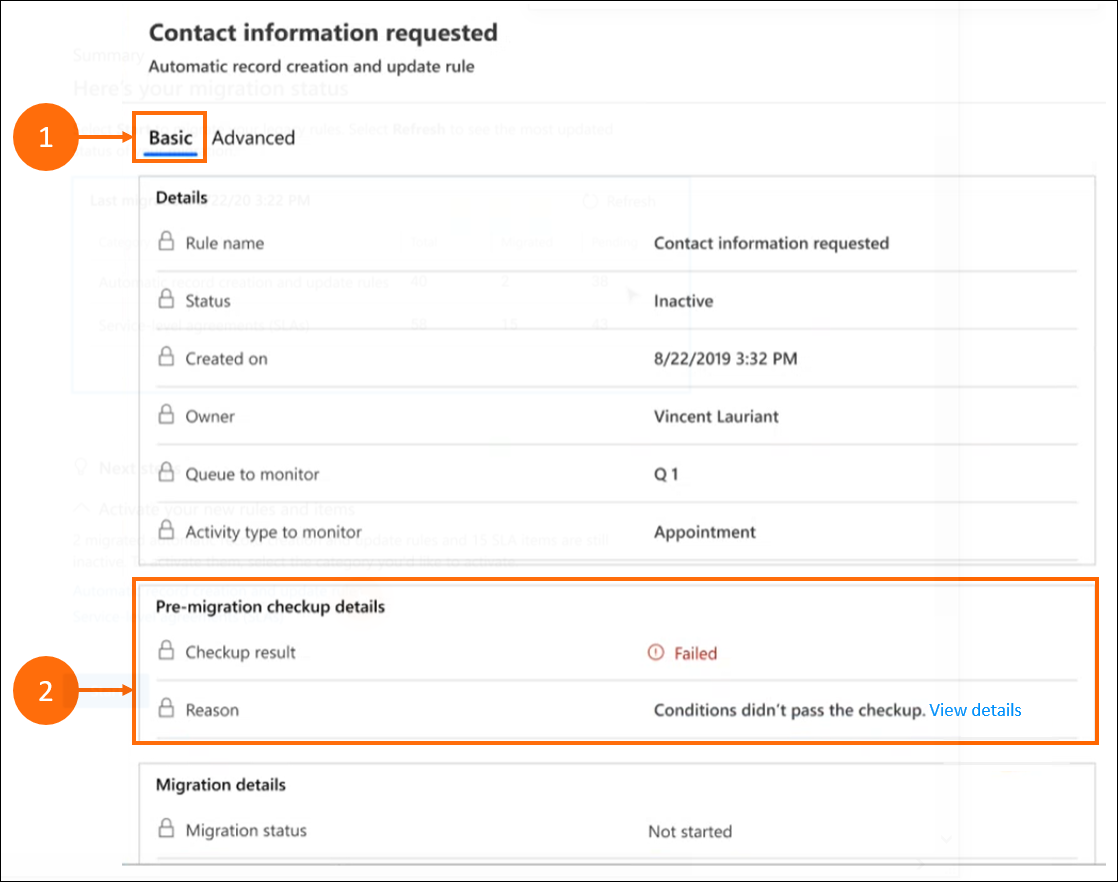
| Label | Descrição |
|---|---|
| 1 | Detalhes de alto nível sobre regras que falham. |
| 2 | Os Detalhes da verificação pré-migração mostram resultados com detalhes do porquê de uma regra ter falhado. |
Vista avançada
A vista Avançada fornece os detalhes do problema sobre as regras que falharam.
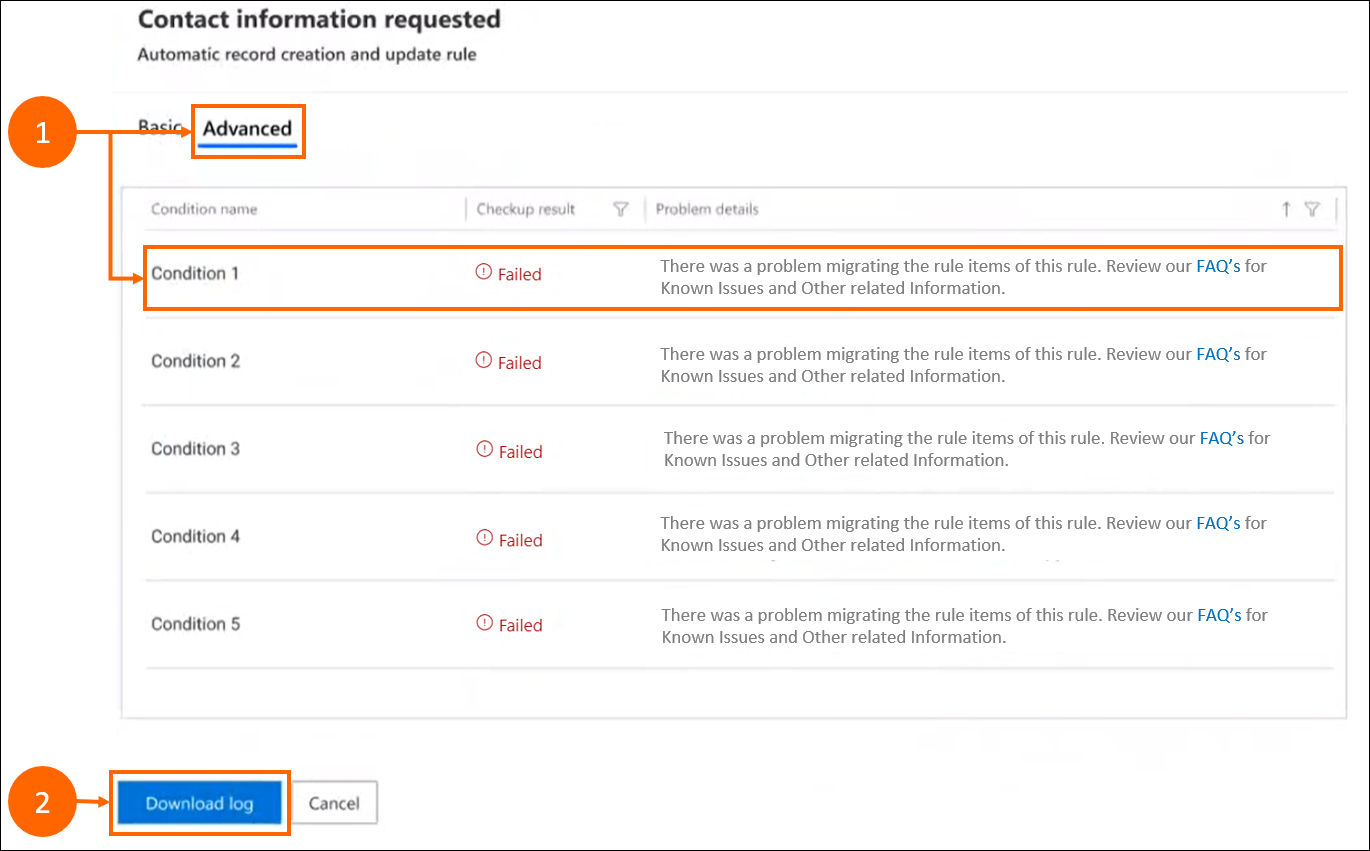
| Label | Descrição |
|---|---|
| 1 | Mais detalhes sobre o porquê da regra ter falhado na migração, que pode usar para identificar e resolver problemas antes da migração. |
| 2 | O Registo de transferências fornece uma lista de regras falhadas para rever e resolver problemas. |
Crítica
Quando seleciona as regras automáticas de criação de registos e itens SLA, é apresentada uma lista para a sua análise.
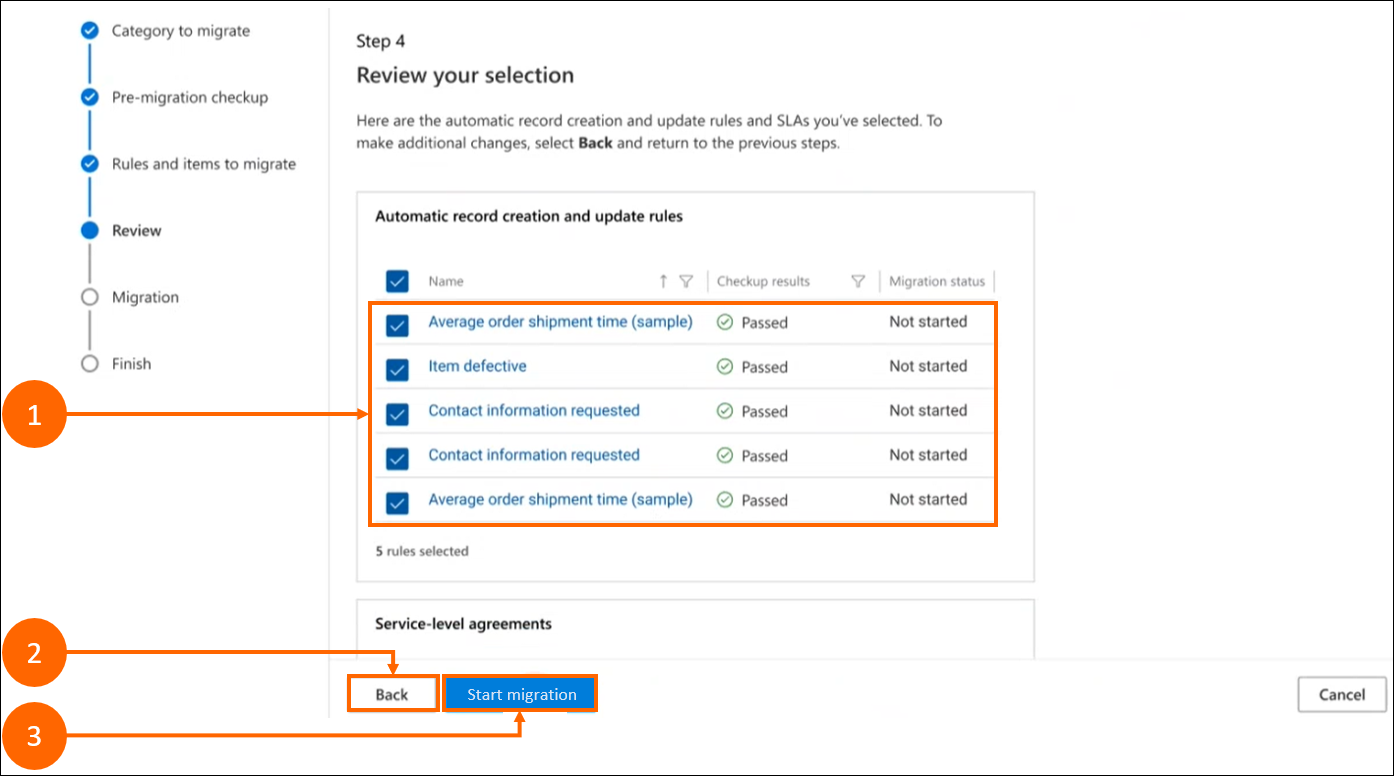
| Label | Descrição |
|---|---|
| 5 | Veja uma lista de todas as regras que selecionou para migração. |
| 2 | Selecione Voltar para regressar ao passo anterior para fazer outras alterações. |
| 3 | Selecione Iniciar migração para iniciar o processo de migração. |
Migração
Depois de iniciar a sua migração, os detalhes são apresentados na página.
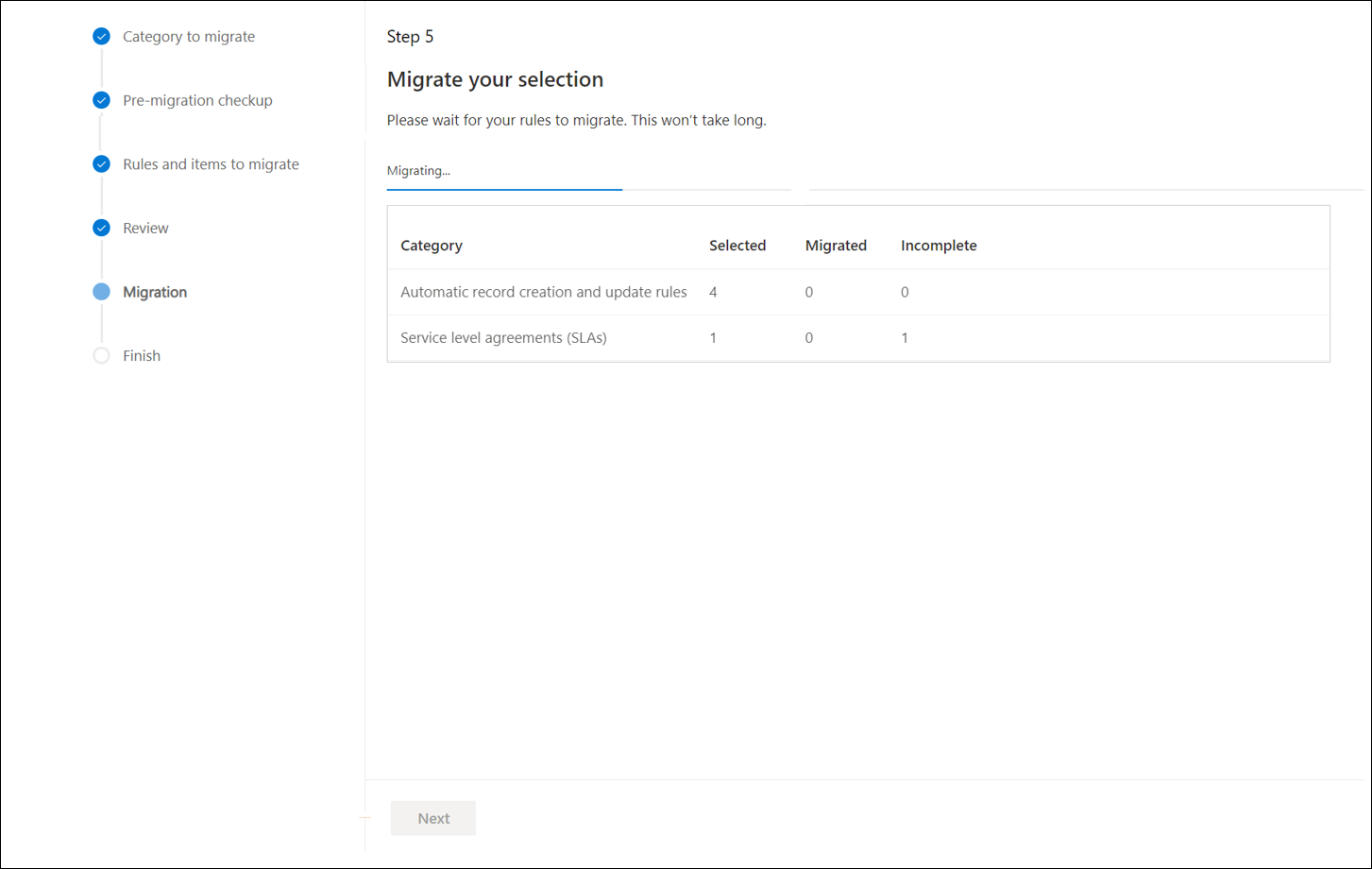
Os detalhes da migração são apresentados após a migração estar completa.
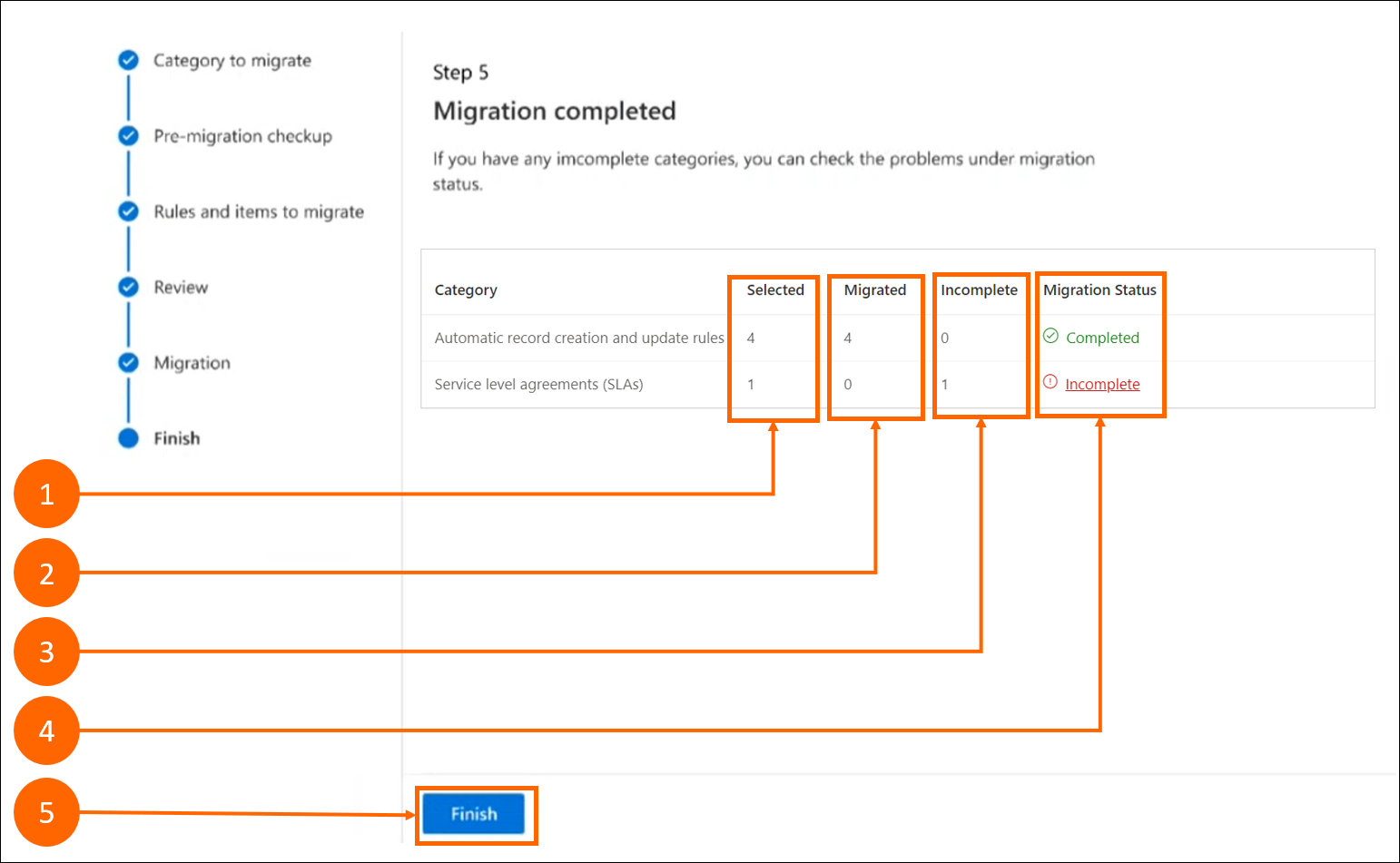
| Label | Descrição |
|---|---|
| 5 | Selecionadas: apresenta o número total de regras selecionadas para a atual duração da migração. |
| 2 | Migradas: apresenta o número total de regras que completaram com sucesso a migração. |
| 3 | Incompleto: exibe o número total de regras que encontraram erros e não completaram com sucesso a migração. |
| 4 |
Estado da Migração: apresenta uma marca verde de verificação  , que representa que as regras migradas com sucesso, ou um ponto de exclamação vermelho , que representa que as regras migradas com sucesso, ou um ponto de exclamação vermelho  , que representa algumas ou todas as regras que não completaram com sucesso a migração. , que representa algumas ou todas as regras que não completaram com sucesso a migração. |
| 5 | Concluir: conclui o processo de migração quando terminado. |
Detalhes de migração incompletos
Para ver as regras ARC ou SLA que não completaram com sucesso a migração, pode selecionar Incompletas na secção Estado da migração.
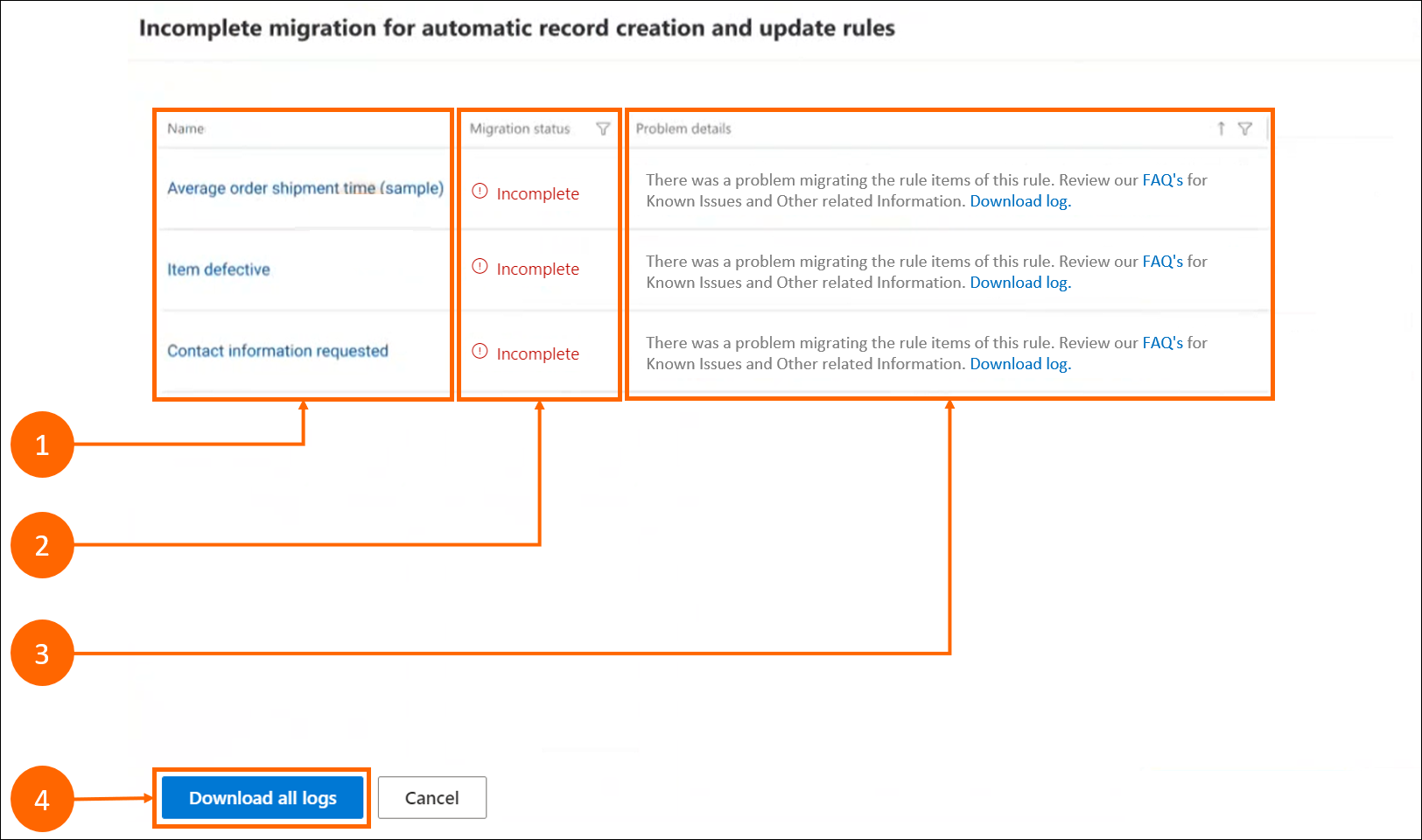
| Label | Descrição |
|---|---|
| 1 | Nome: apresenta cada regra individual que falhou. |
| 2 | Estado da migração: apresenta o estado como incompleto. |
| 3 | Detalhes do problema: mostra por que é que a regra falhou e tem uma opção de Registo de transferências que fornece mais detalhes. |
| 4 | Transferir todos os registos: deixa-o transferir os registos das regras que pode utilizar para revisão e resolução de problemas. |
Conclusão
Quando concluir a sua primeira execução e selecionar Terminar, é apresentada uma página de Resumo da migração.
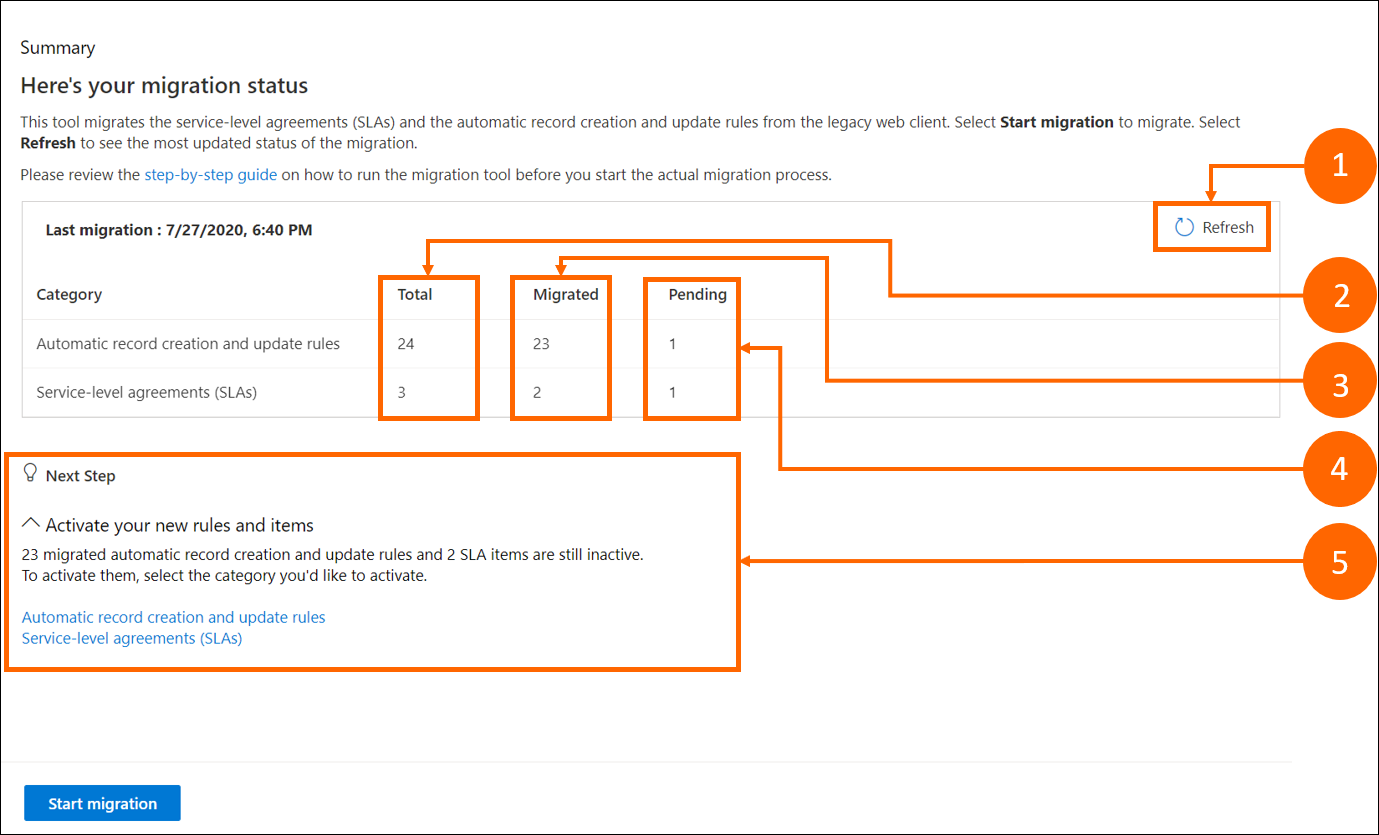
| Label | Descrição |
|---|---|
| 5 | Atualizar : permite-lhe ver o seu estado de migração atualizado. |
| 2 | Total: apresenta o número de regras antigas presentes em geral. |
| 3 | Migradas: mostra o número de regras que migrou até à data. |
| 4 | Pendentes: apresenta o número de regras que tem a migração pendente e inclui regras falhadas, regras parcialmente migradas e regras que não tentaram a migração. |
| 5 | Passo Seguinte: fornece ligações para todas as regras automáticas de criação de registos e itens de SLA que pode rever e optar por ativá-los. |
Rever e ativar regras migradas no Hub de Suporte ao Cliente
Pode selecionar as ligações na página do resumo da migração para ver as regras automáticas de criação de registos ou itens de SLA no Hub de Suporte ao Cliente. Nas respetivas páginas que aparecem, pode rever e ativar as regras ou itens migrados.
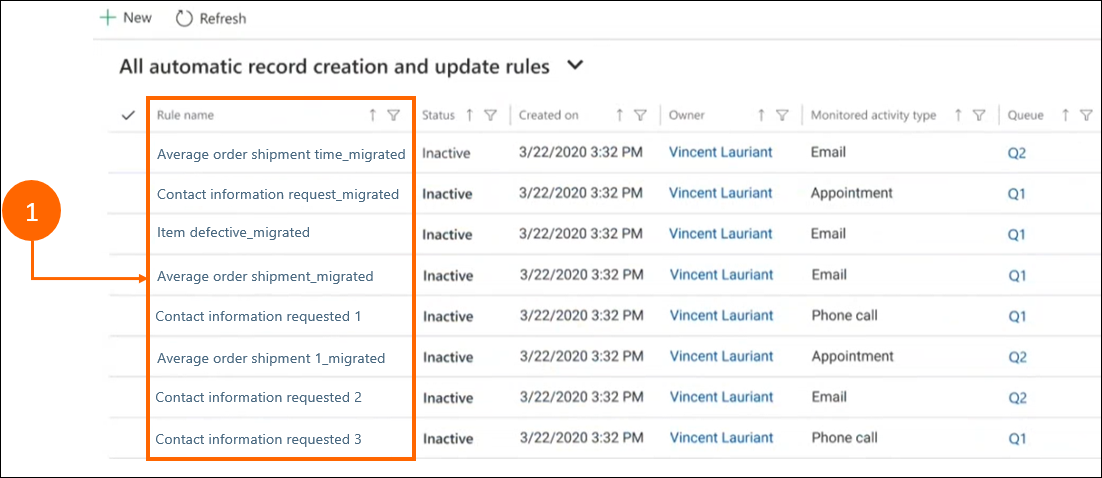
| Label | Descrição |
|---|---|
| 5 | Nome da regra: apresenta regras migradas com um sublinhado (_) para facilitar a identificação das regras migradas. Por exemplo: _migrada. |
Tomar medidas sobre regras parcialmente migradas
Selecione uma regra com o sufixo _migrada para ver os seus detalhes. No separador Detalhes da migração, pode rever os detalhes do problema e definir o comutador Marcar como concluído como Sim após a resolução do problema de migração.
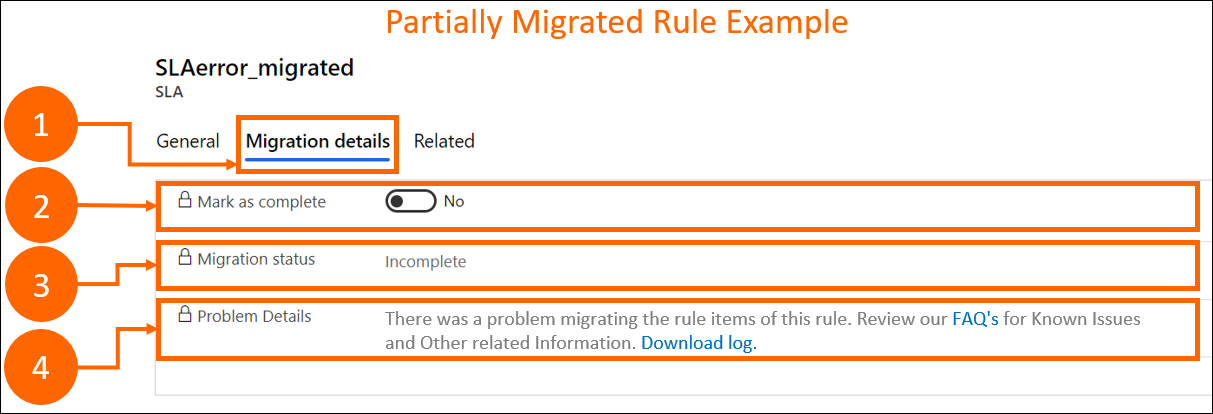
| Label | Descrição |
|---|---|
| 5 | O separador Detalhes da Migração. |
| 2 |
Marcar como concluído: se definido como Sim, o estado de migração muda para Migrado. Nota:
|
| 3 | Estado de migração: apresenta o estado da regra como Migrada ou Incompleta. |
| 4 | Detalhes do Problema: fornece detalhes de alto nível sobre quaisquer erros encontrados para a regra durante a migração. |
Ver regras migradas com êxito
Por predefinição, o estado de uma regra migrada com êxito é apresentado como Migrado.
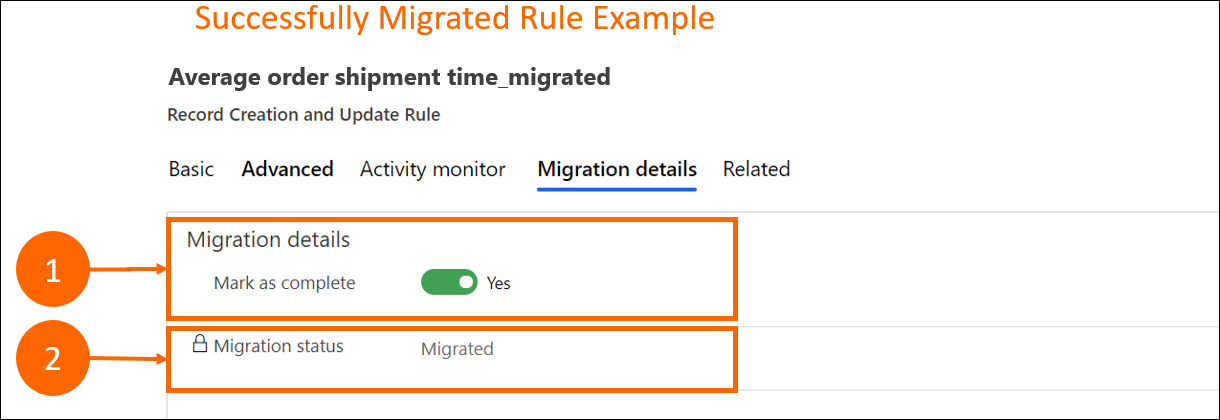
| Label | Descrição |
|---|---|
| 1 | Marcar como completo: Alternado para Sim predefinidamente. |
| 2 | Estado de migração: apresenta o estado da regra como Migrada ou Incompleta. |
Executar novamente a ferramenta de migração
Se tiver muitas regras e itens para migrar e quiser realizar a migração em grupos ou quiser tentar migrar as regras e itens migrados sem sucesso novamente, pode voltar a executar a ferramenta de migração. Se precisar de migrar uma regra ou item migrado com sucesso novamente, certifique-se de que elimina a regra migrada no Hub de Suporte ao Cliente e, em seguida, volte a executar o processo de migração.
Selecione a Migração de ARC e SLA no painel esquerdo em Diversos. A página Resumo apresenta o estado da migração anterior. Na coluna Pendente, o número indica as regras e itens que estão pendentes de migração. Estas incluem regras falhadas, regras migradas parcial ou incompletas, e regras que não tentou migrar.
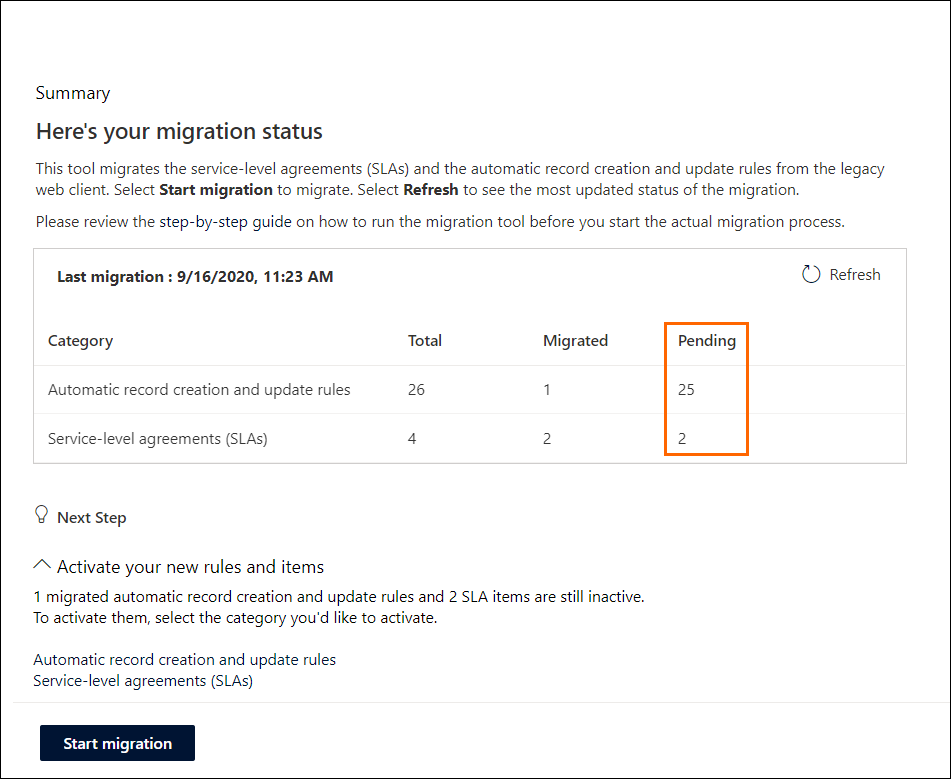
Selecione Iniciar a migração e, em seguida, efetue os passos para executar a migração das regras e itens novamente.
Os passos para voltar a executar a migração são os mesmos que quando se executa a migração pela primeira vez. Mais informações: Migrar as regras de criação automática de registos e itens de SLA
No estado de Verificação Pré-migração, a ferramenta revê apenas as regras que não foram migradas, que foram migradas parcialmente ou falharam anteriormente na migração. Nesta página, a coluna Total lista o número de regras disponíveis para migração.
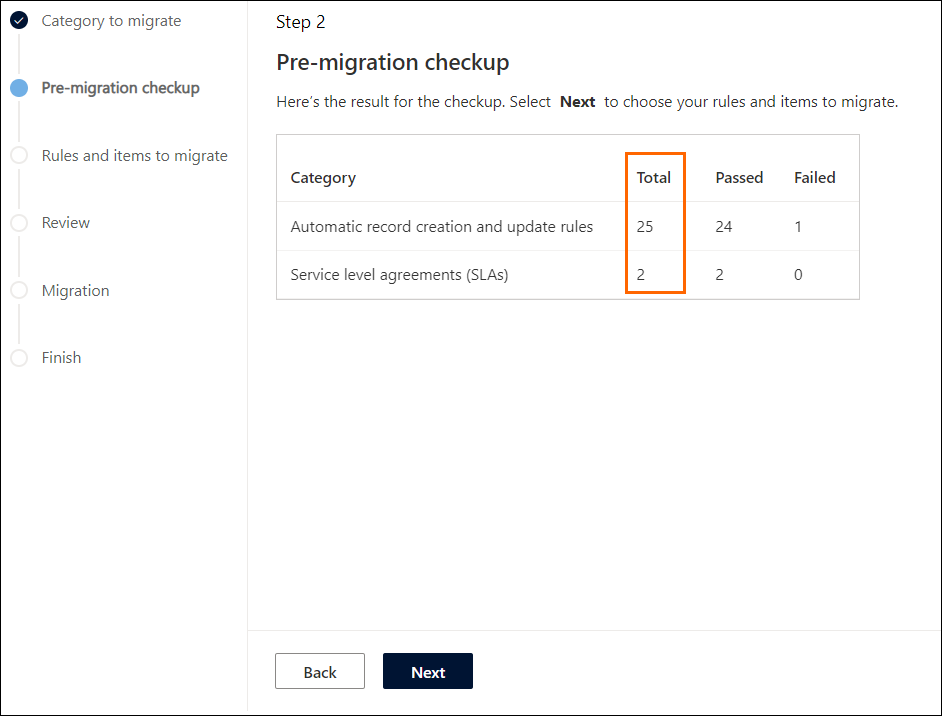
Consulte também
FAQs da Ferramenta de migração
Criar ou atualizar registos automaticamente no Hub de Suporte ao Cliente
Definir contratos de nível de serviço
Alterações importantes (preterições) em breve